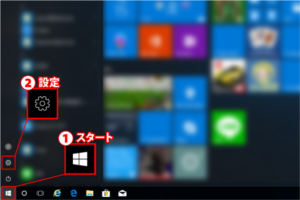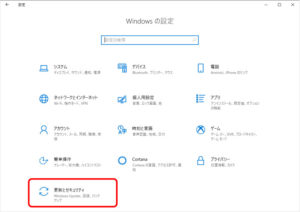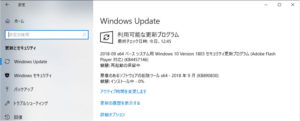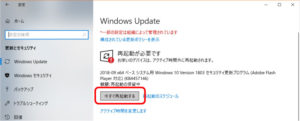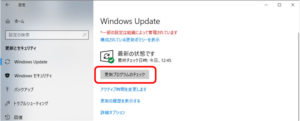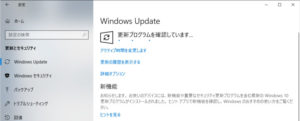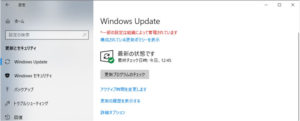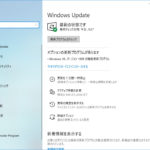パソコンの動きが遅い!
まもなく*Windows 10の大型アップデート「October 2018 Update (1809)」の配信が始まるのではないかと思われますが、皆様いかがお過ごしでしょうか。
*おそらく10月31日までに配信されるでしょう。
近頃は、パソコンの利用が減ってきているようで、仕事や学業の都合で買ってはみたもののそれらの作業以外では一切触ることもないという方も増えているとかいないとか。
スマホありゃ事足りるということらしいですね。
ネットするのはパソコンの方がやりやすいと思う筆者は、もう旧人類なのでしょう。
自動化の波
それはさておき、Windows 10においてWindows Updateが、これまで人類の悲願であった完全自動化*になりました。
*Windows 10 Home の場合は特に。
今度はなったらなったで、強制的にしやがってとなるわけですけれども。
それで巷では、Windows Updateの自動更新を無効にするやり方が紹介されているようですが、自己管理ができない方は、絶対に真似しないでください。
そんなWindows Updateですが、完全自動化(強制的に)とはいったいどういうことなのでしょうか。
少なくとも現行のWindows 10では、パソコンが起動しており、インターネットに接続状態となっているとき、バックグラウンド*で行われております。
*画面に表示されることなく人知れず行われる動作のこと。パソコンもスマホもそういうプログラムの集合体で出来ており、実際に目に見えている部分の方が多くない。
まず更新情報の有無のチェック、そしてダウンロードから始まり、パソコンが起動状態でも可能な更新はそのまま行われ、パソコンが起動状態では行えない更新があれば再起動を促してきます。
そして通常は毎月第二水曜日に月例アップデートが配信されます。
さてこのとき、パソコンの動作速度は低下します。
特にダウンロード中およびインストール中にパソコンの体感速度が低下します。
速度低下の主な要因はCPU(パソコンの演算処理)の能力よりも、記憶装置が大きく関与しています。
Windows Update中にタスクマネージャーを見てみると、CPUよりディスクの方が100%になっていると思います。
記憶装置がSSDならまだしも、HDDであれば体感速度の低下は顕著に表れるでしょう。
そして自分が意識して実行している作業ではない、つまり進捗が目には見えていない作業のため、知らなければパソコンが急に遅くなったと感じてしまうのは仕方がないと思います。
ときどきこれをフリーズしたと思って電源を切って*パソコンが起動しなくなって持ち込まれるケースが発生します。
*結果的にそれが原因とすれば説明がつくように思われれる事案。
毎日あるいは定期的に長い時間(例えば3~4時間)パソコンを使っているような場合、一時的に滞るもののWindows Updateが済んでしまえば動作は正常に戻ります。
しかし不定期に数分しか利用しない場合、Windows Updateが完了するまで、毎度作業が実行されることになります。
これが、パソコンの使用頻度が少ない方の「最近パソコンが遅いなー」の正体です。
したがってこの問題によりパソコンが遅くなっている場合、解決策はWindows Updateを全て完了させるほかありません。
※本案件はパソコンの動作速度の低下の要因の一つに過ぎません。
そこでWindows Updateを確認する方法をご案内します。
Windows Updateの確認方法
本手順は、Windows 10 バージョン1803の操作に基づきます。
- スタート画面から 設定 を開きます。

- 更新とセキュリティ を開きます。

- もしWindows Updateが今まさに実行中であれば次のような表示になります。
 更新がすべて終わるまでパソコンが一時的に遅くなる
更新がすべて終わるまでパソコンが一時的に遅くなる
この間、いろいろな操作がなかなか反応しにくいのではないでしょうか。 - 再起動が必要な場合は今すぐ再起動するをクリックします。
 次に待受画面が出るまで、真っ黒の画面でかなり時間がかかることがある
次に待受画面が出るまで、真っ黒の画面でかなり時間がかかることがある
この真っ黒の画面で動いてないのかと思って電源切って本当に壊してしまう方が多い - 再起動後は再び手順1から繰り返し、次の画面が表示されたなら更新プログラムのチェックをクリックします。

- 更新プログラムのチェックもそこそこ時間がかかります。

- 一連の手順を繰り返し、「最新の状態です」と表示されればWindows Updateは全て完了したことになります。

パソコンの機種によっては、ここまで進めるのに、ものすごく時間がかかります。
そのかかった時間分の作業がバックグラウンド*で行われているわけですから、その間パソコンが遅くなるのはしかたがないということです。
*画面に表示されることなく人知れず行われる動作のこと。
そうならないようにするには、定期的に手動で最新状態にするのも一つの手です。
例えば月いちで。
毎月第二水曜日が覚えられない場合、毎月15日に行うことにするのが良いかもしれませんね。